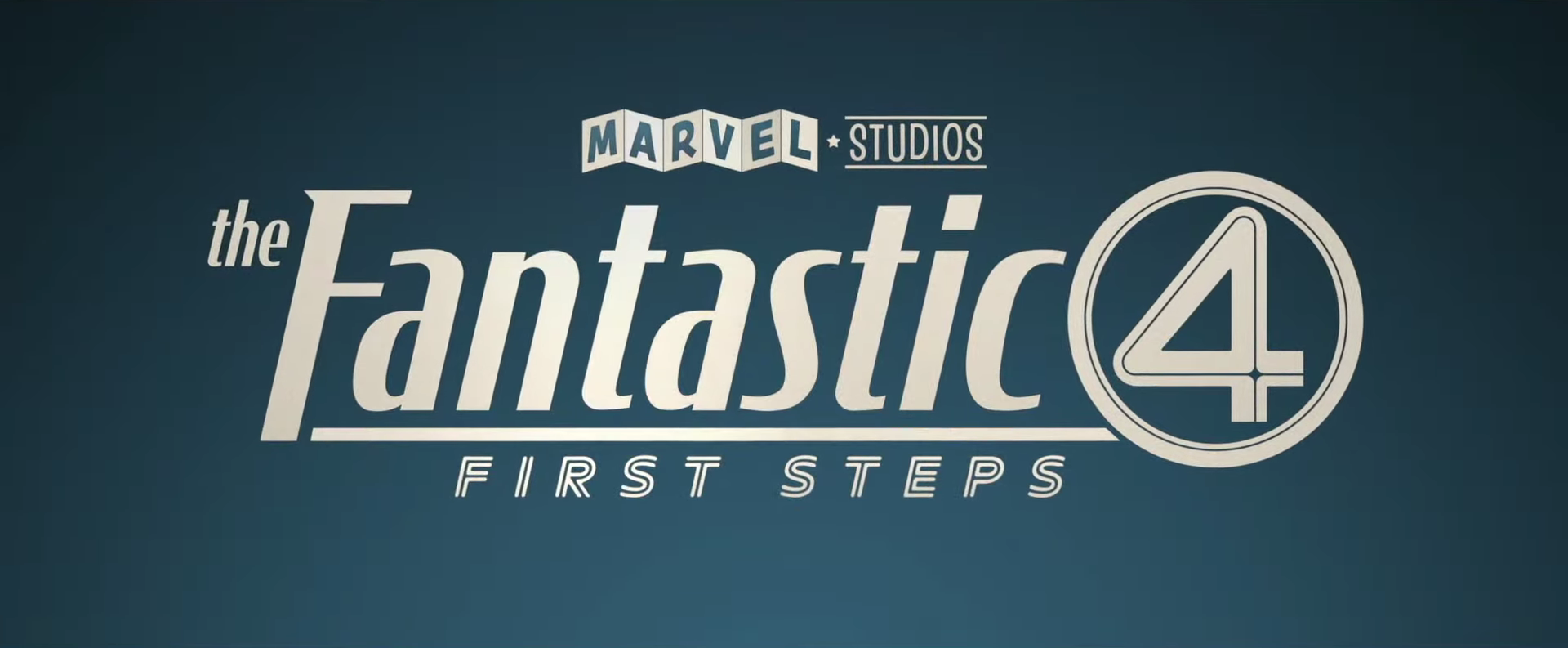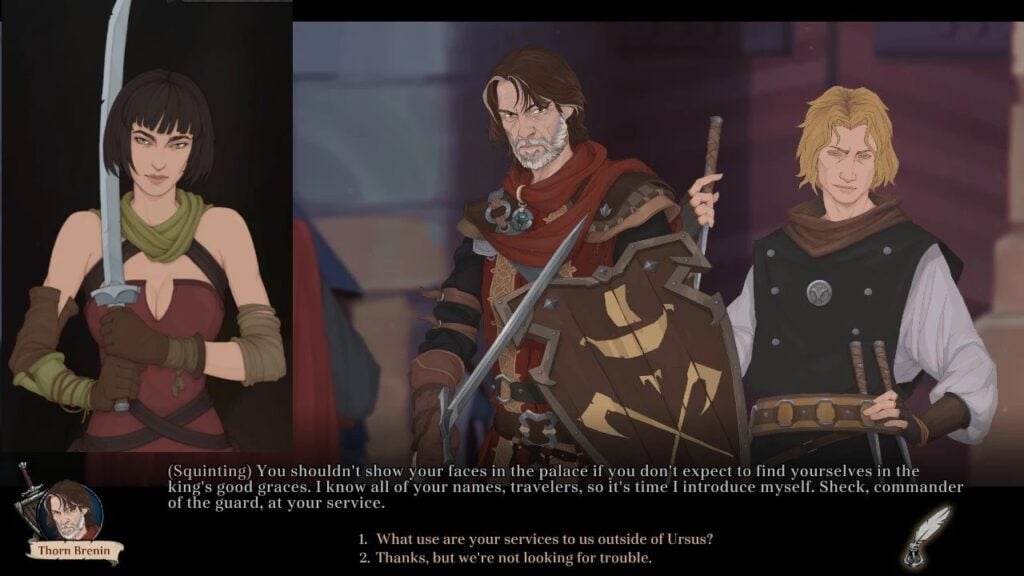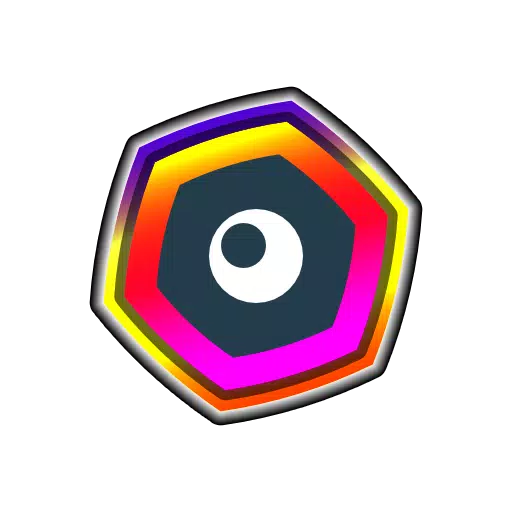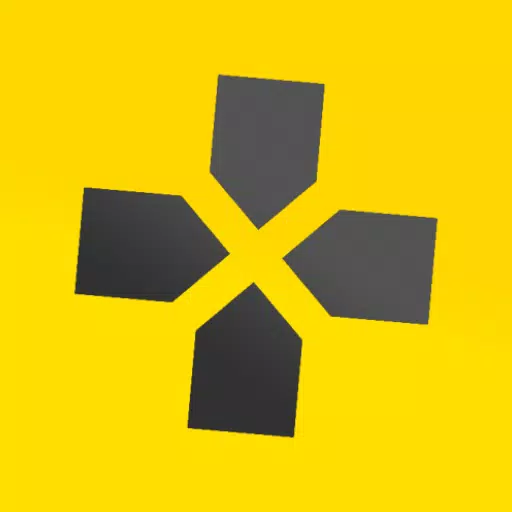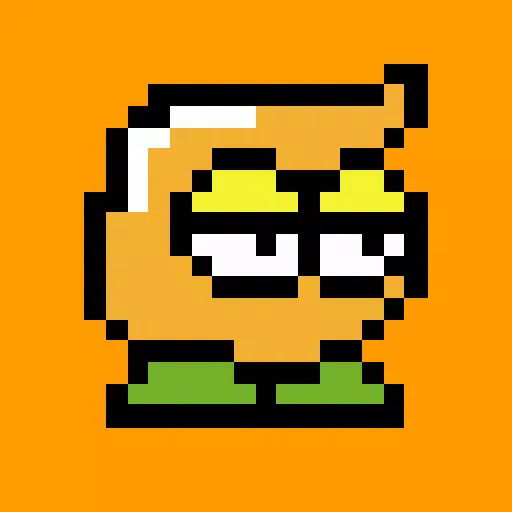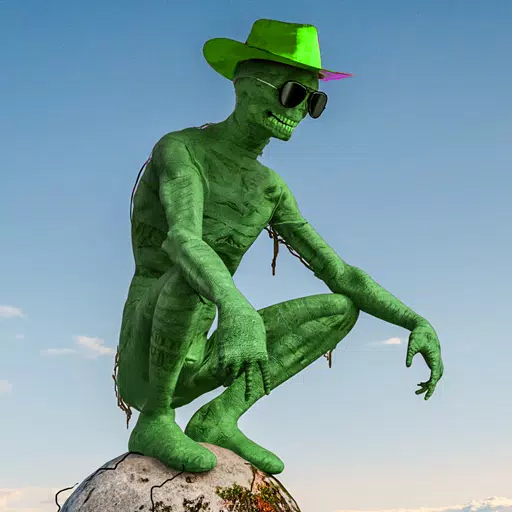Removendo mods de prontos ou não: um guia abrangente
A Comunidade de Modding da Ready or Not oferece aprimoramentos interessantes, mas os mods também podem introduzir instabilidade e impedir o multiplayer com jogadores não modificados. Este guia detalha como remover completamente todos os mods do seu jogo.
Métodos para remoção de moda
Independentemente do seu método de instalação de mod (Nexus Mod Manager, Mod.io ou Manual), siga estas etapas para excluir todos os mods:
- Descrenda a inscrição: Inicie pronto ou não. No menu Mod no jogo, cancelar a inscrição de todos os mods ativos. Isso impede o downloads após a exclusão. Feche o jogo.
- Exclua mods de jogo: Abra o vapor, clique com o botão direito do mouse pronto ou não na sua biblioteca, selecione Propriedades, depois instalou arquivos e navegue. Navegue até
pronta ou não> content> paks. Exclua todos os arquivos e pastas na pastapaks. Em seguida, exclua a própria pastapaks. - Exclua mods AppData local: Pressione Windows+R, digite
%localAppData%e pressione Enter. Localize a pastapronta ou nãoe navegue parapronta ou não> salvo> paks. Exclua a pastapaksneste local. - Verifique os arquivos do jogo: Clique com o botão direito do mouse pronto ou não no Steam, selecione Propriedades> Arquivos instalados> Verifique a integridade dos arquivos de jogo. Isso garante que nenhum arquivo corrompido permaneça.
- Reinstalação opcional: Para uma lousa completamente limpa (recomendada se você não estiver usando mods novamente), considere reinstalar pronto ou não.
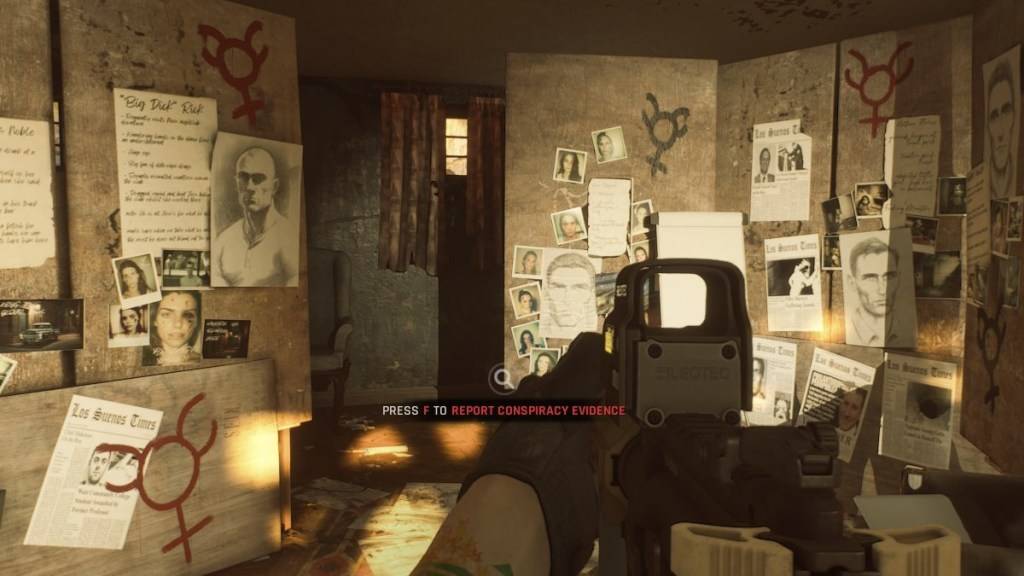
Por que excluir mods?
Enquanto os mods enriquecem prontos ou não, eles também podem causar:
- Instabilidade: Mods criados pela comunidade podem introduzir bugs, falhas e erros. Removê -los geralmente resolve esses problemas.
- Restrições multiplayer: Os mods impedem brincar com amigos que não instalaram as mesmas modificações. A exclusão de mods permite multiplayer sem costura com jogadores não modificados.
Pronto ou não está disponível agora no PC.